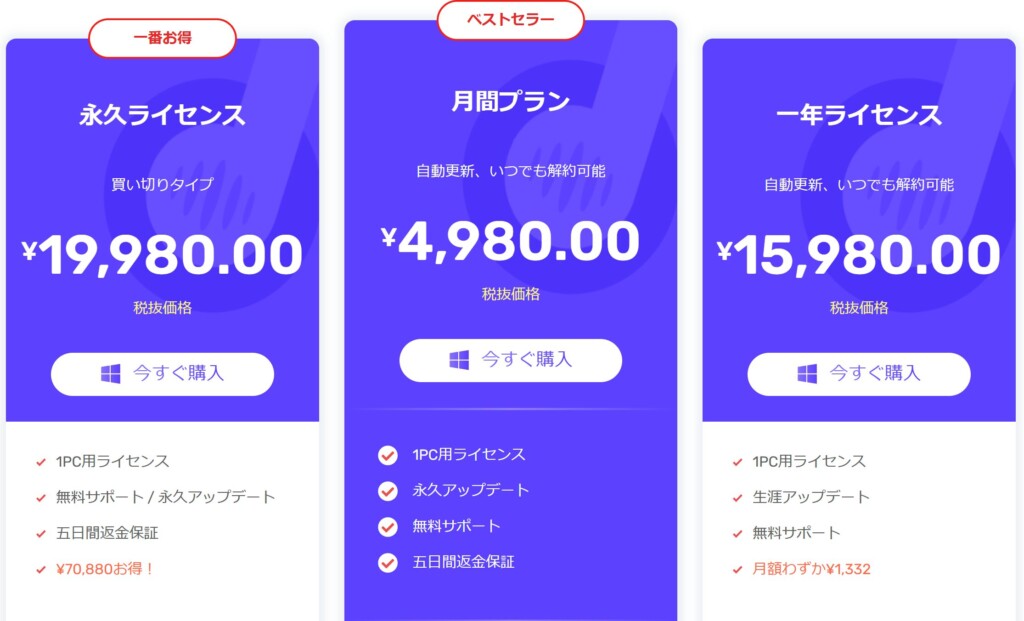令和6年版「情報通信白書」によると、日本における音楽配信の利用者数は増加の一途をたどっており、デジタル音楽の消費が日常生活に深く浸透しています。
特に、YouTube Music、Spotify、Amazon Music、Apple Musicといった主要な音楽ストリーミングサービスが市場を牽引しています。
Business Research Insightsのデータによれば、これらのサービスは日本国内の音楽ストリーミング市場において大きなシェアを占めており、多くのユーザーに利用されています。
このような多様な音楽プラットフォームの中で、MuConvert All-in-One 音楽変換は、ユーザーがストリーミング音楽をより柔軟に管理し、楽しむための強力なツールとして注目されています。
今回、MuConvert社様より、「MuConvert All-in-One 音楽変換」の無料体験版のレビュー記事のご依頼を受けましたので、このツールの機能と利便性について詳しく紹介していきます。

MuConvert All-in-One 音楽変換の概要
運営会社
2016年に香港で設立されたMuConvertは、デジタルコンテンツの楽しみ方を革新することを目指しています。
急速に進化するデジタル時代において、MuConvertは、購入したiTunes映画、Apple Music、オーディオブック、Spotify Music、Amazon Musicなどのストリーミングサービスを利用するユーザーに、より自由な体験を提供することに注力しています。
-
MuConvertについて - muconvert.jp
MuConvertに関する情報です。
muconvert.jp
主要な音楽ストリーミングサービスから音楽を多様な形式に変換してダウンロードすることができる
MuConvert All-in-One 音楽変換は、YouTube Music、Spotify、Amazon Music、Apple Musicといった主要な音楽ストリーミングサービスから音楽をダウンロードし、異なるオーディオ形式に変換する機能を提供します。
以下は、MuConvert All-in-One 音楽変換の主な特徴です。
①多様な形式のサポート
MP3、FLAC、WAV、AACなど、さまざまなオーディオ形式に変換することができます。これにより、ユーザーはデバイスや用途に応じて最適な形式を選択できます。
②高音質の維持
音楽を変換する際に、元の音質をできるだけ維持するように設計されています。これにより、音質を重視するユーザーにも適しています。
③使いやすいインターフェース
ユーザーフレンドリーなインターフェースを備えており、初心者でも簡単に操作できます。
④GPUアクセラレーション機能
お使いのグラフィックボードのスペックによりますが、GPUアクセラレーション機能により、最大35倍速の変換スピードで音楽をダウンロードすることができます。
⑤バッチ変換
複数のファイルを一度に変換できるため、大量の音楽ファイルを効率的に管理することができます。
有料版と無料版の違い
MuConvert All-in-One 音楽変換には有料版と無料版がありますが、無料体験版は14日間利用でき、各曲の3分間のみダウンロード&変換することができるようになっています。

料金プラン
MuConvert All-in-One 音楽変換には月間プランと1年ライセンスと永久ライセンスの3つの料金プランがありますが、MuConvert All-in-One 音楽変換は5日間の返金保証もありますので、基本的にはコストパフォーマンスの高い永久ライセンスを購入するのがおすすめです。
DRM解除・回避・ダウンロードの違法合法性
MuConvert All-in-One 音楽変換に関連することになりますが、DRMを解除・回避したり、コンテンツをダウンロードすることに関する違法性については、日本においては法的に曖昧な部分がありますので、今回調べてみて以下のようにまとめました。
個人利用の場合
個人が購入したコンテンツを自分自身のために利用する目的でDRMを解除することは、親告罪として扱われることが多く、基本的には合法とされています。
これは、著作権者が訴えを起こさない限り、法的な問題には発展しにくいということを意味します。
商業利用の場合
ダウンロードしたコンテンツを商業目的で利用する場合、著作権侵害として版権所有者が訴訟を起こす可能性があります。この場合、違法性が問われることになります。
商業利用は、著作権者の許可を得ずにコンテンツを配布または販売することを含みます。
DRM解除のリスク
DRM解除自体は、著作権法に抵触する可能性があるため、法的なリスクを伴います。
特に、解除したコンテンツを第三者と共有することは、著作権侵害として厳しく取り締まられる可能性があります。
MuConvert All-in-One 音楽変換の使用は安全なのか?
上記のことなどを踏まえて、MuConvert All-in-One 音楽変換の安全性について説明します。
他社製の類似のソフトのようにダウンロード形式ではなく、録音方式を採用している
MuConvert All-in-One 音楽変換は、他社製の類似のソフトとは異なり、ダウンロード形式ではなく、仮想サウンドカードを作成してオーディオをキャプチャする録音方式を採用しています。
このため、技術的にはDRM保護を破っておらず、他社製の類似のダウンロードソフトを使用するよりも安全であると考えられます。
また、データのプライバシーについても安心です。MuConvertは、ストリーミングサービスのアカウントに関する情報を収集・利用しないようになっています。
MuConvert All-in-One 音楽変換無料体験版のインストール手順
①MuConvert All-in-One 音楽変換のセットアップファイルをダウンロードする
まず、こちらのMuConvert All-in-One 音楽変換の製品ページへアクセスをし、
-
配信サービスの音楽をMP3に高音質変換Win&Mac - MuConvert
MuConvert変換は、ストリーミングの曲やプレイリストをハイレゾ音質MP3・FLACに一括ダウンロード。プレミアム加入しなくても、オフライン再生。
muconvert.jp
「無料体験」をクリックして、MuConvert All-in-One 音楽変換のセットアップファイルをダウンロードします。
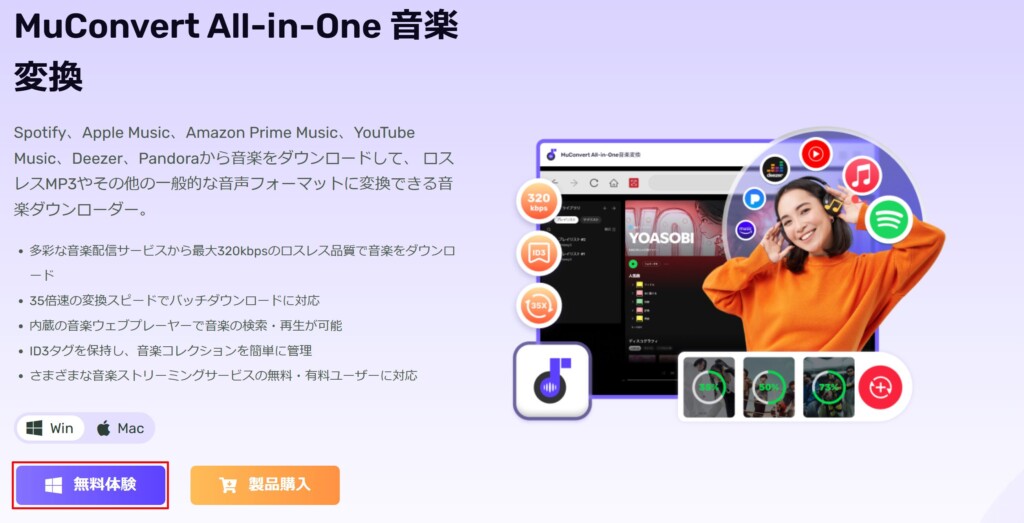
②セットアップファイルを起動し「今すぐインストール」をクリックしてMuConvert All-in-One 音楽変換をインストールする
次にダウンロードしたMuConvert All-in-One 音楽変換のセットアップファイルを起動し、

言語選択をして「OK」をクリックし、
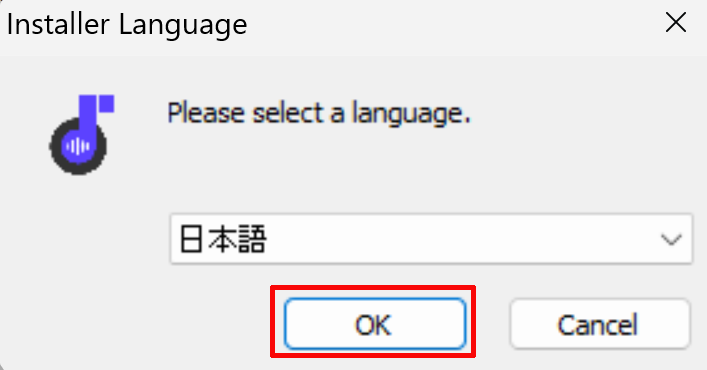
「同意する」をクリックして
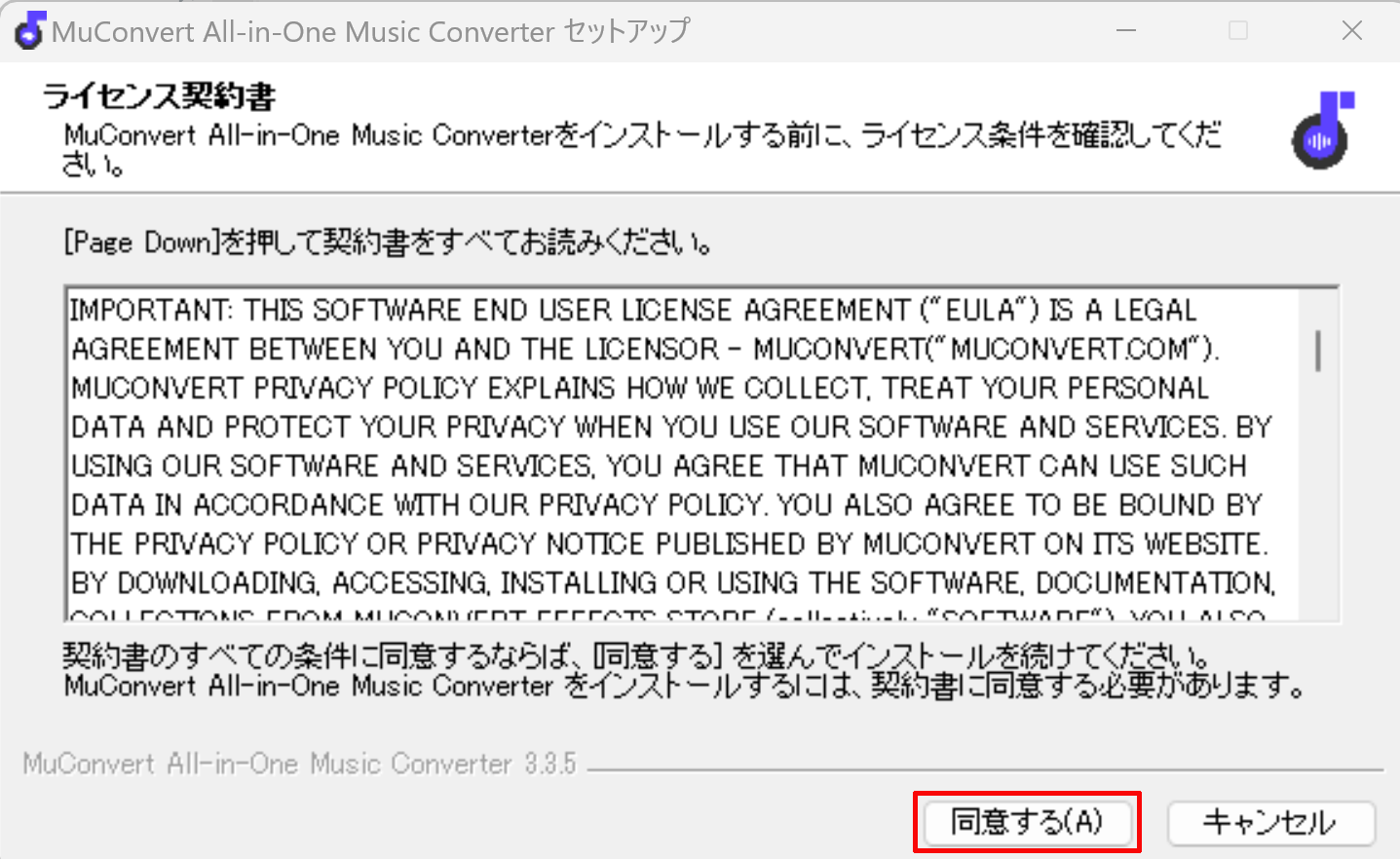
最後に「インストール」をクリックして「MuConvert All-in-One 音楽変換」をインストールしていきます。
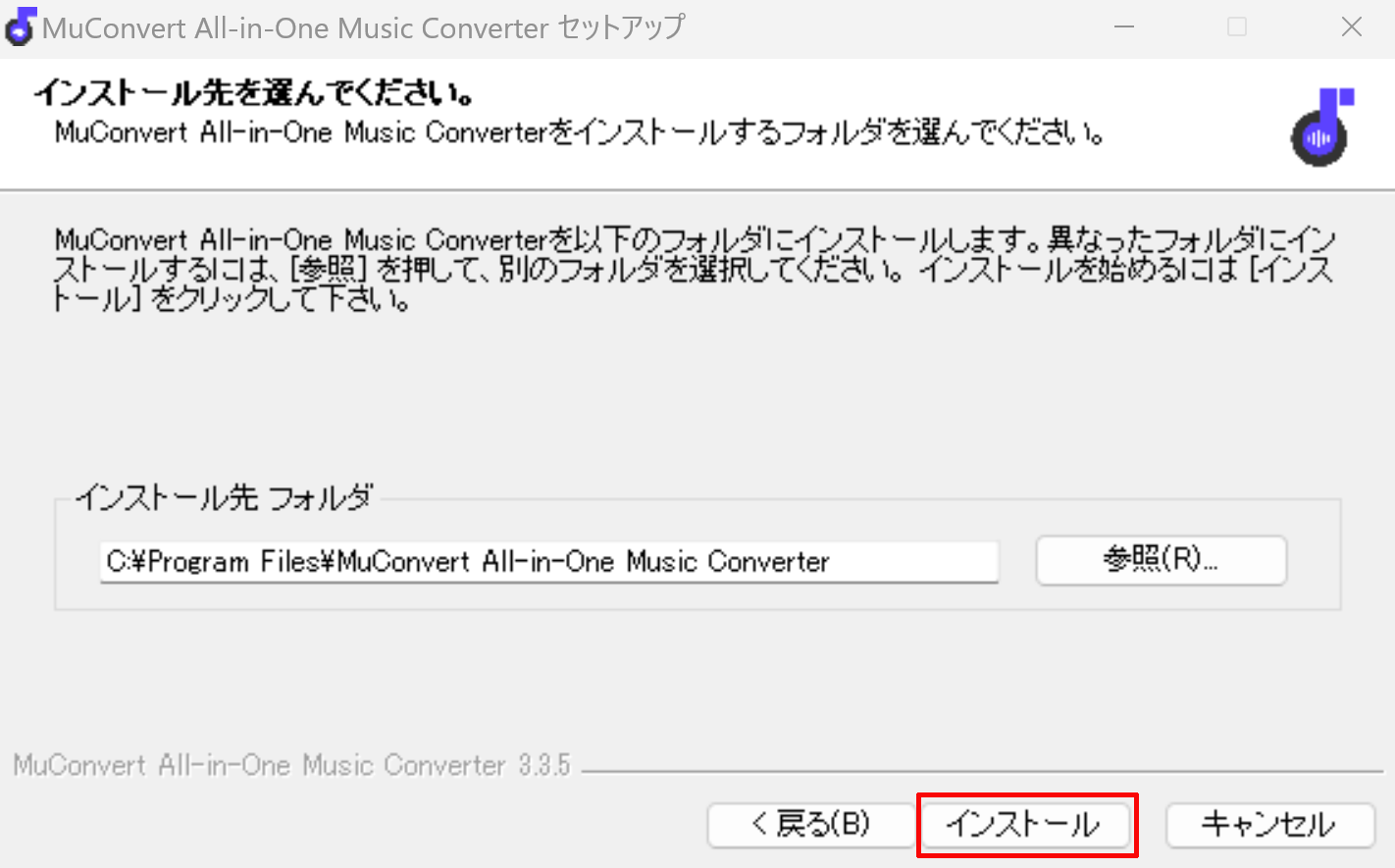
そうしますと、MuConvert All-in-One 音楽変換のインストールが開始されますので、少し待ち、「完了」をクリックして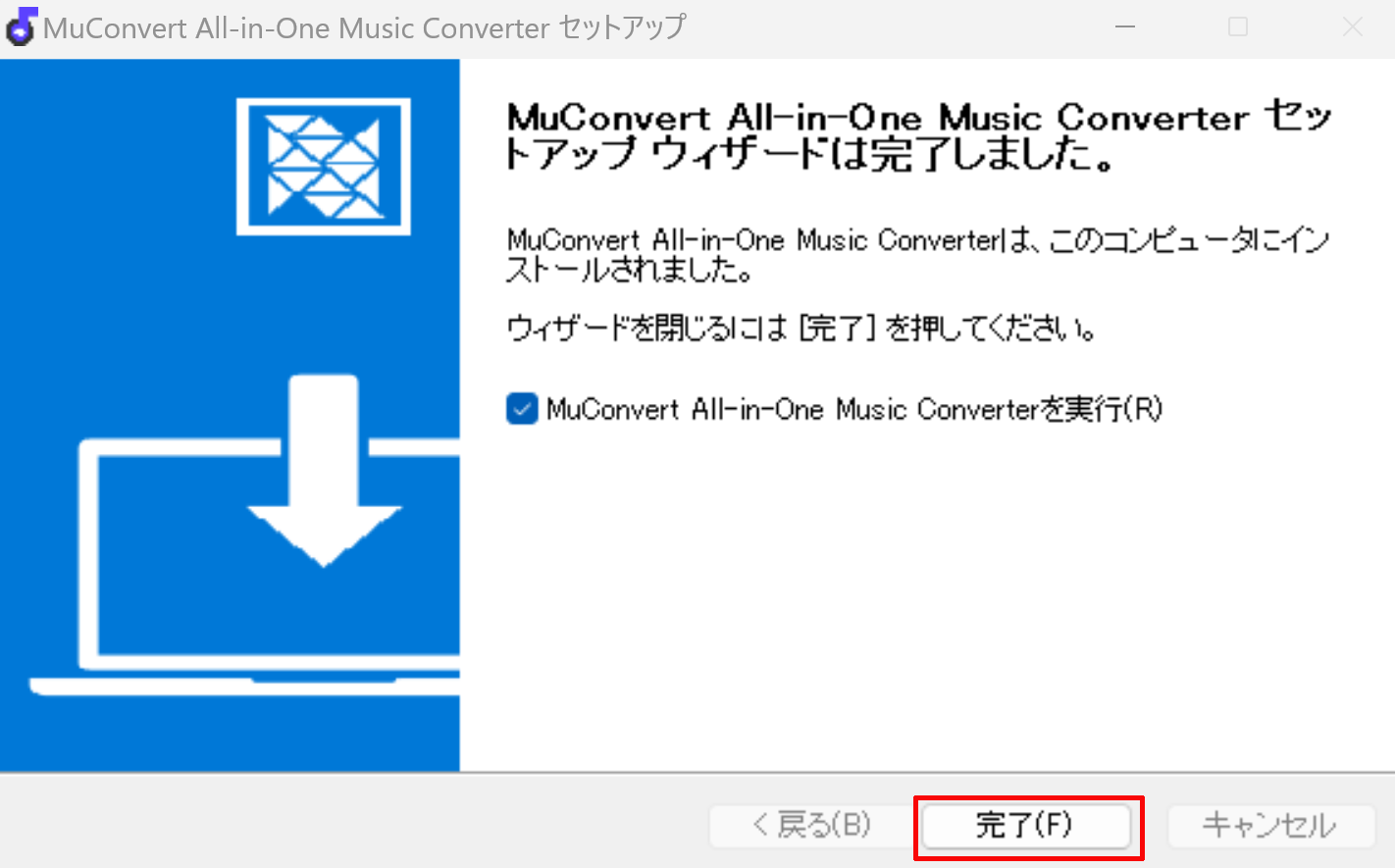
MuConvert All-in-One 音楽変換が起動できれば完了です。

製品ライセンスキー・登録コードの仕様と再インストール出来ない場合の対処法
MuConvert All-in-One 音楽変換の有料版を購入した場合は、ライセンスキーが記載されたメールが届きますので、それを使ってアクティベートしていきます。
※詳しいアクティベート方法については、MuConvert公式サイトの「MuConvert All-in-One 音楽変換 - ユーザーガイド」にて紹介されていますのでご覧ください。
-
MuConvert All-in-One 音楽変換 - ユーザーガイド
MuConvert All-in-One 音楽変換 の詳細なガイドを学び、スムーズに使用することができます。
muconvert.jp
また、担当の方によると、「パソコンを再インストールした後やライセンスコードを紛失した場合には、購入情報を添えてお問い合わせください。対応が完了すると、再登録が可能になります。」とのことです。
MuConvert All-in-One 音楽変換の使い方
今回は、MuConvert All-in-One 音楽変換の使い方の紹介例として、MuConvert All-in-One 音楽変換でSpotifyの曲を好みの音質とファイル形式にしてダウンロードしてみたいと思います。
①ストリーミングサービスを選択し、アカウントにログインする
まず、MuConvert All-in-One 音楽変換を起動しましたら、利用したいストリーミングサービスを選択し、
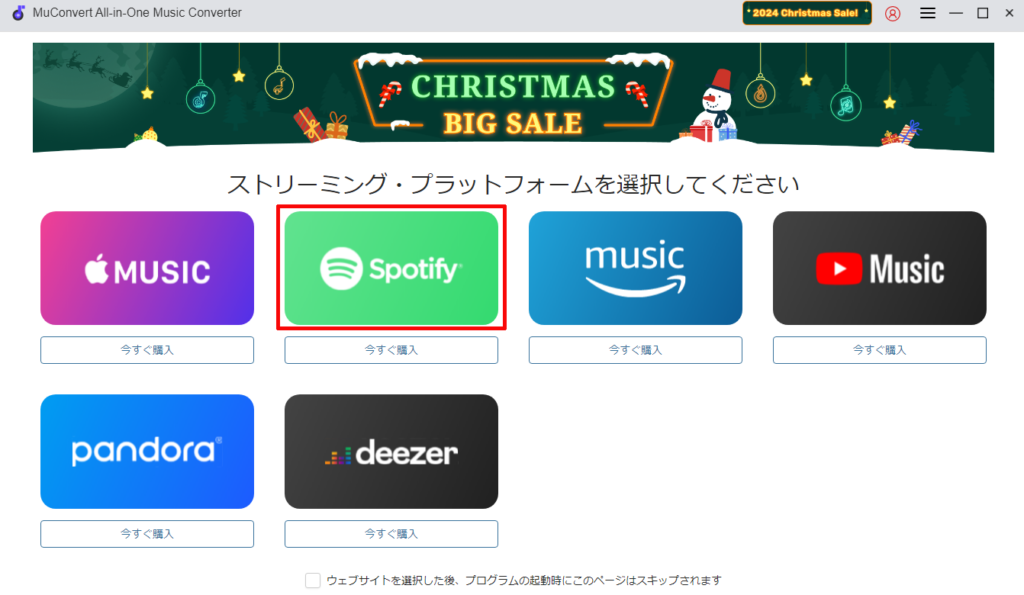
そのストリーミングサービスへログインをします。
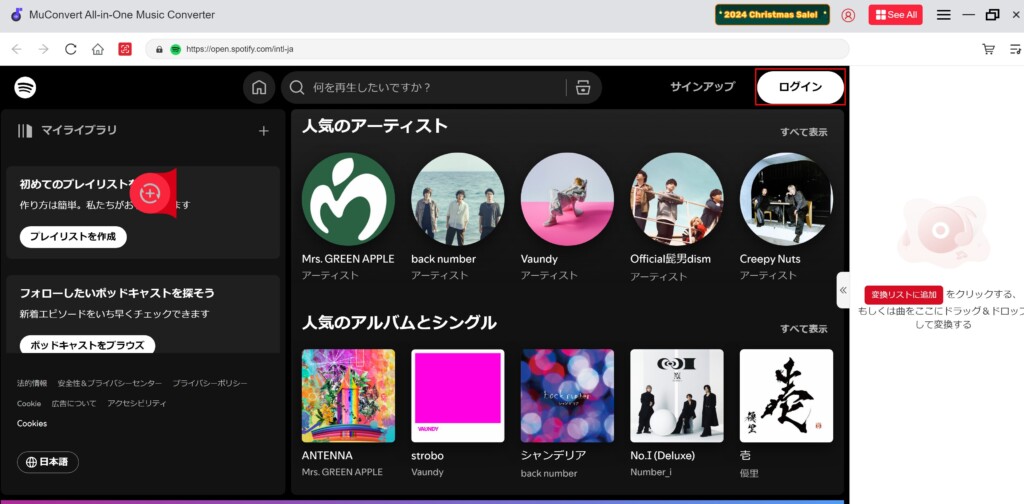
②ダウンロードしたい曲を変換リストに追加する
次にダウンロードしたい曲にマウスソールを合わせて「変換リストに追加する」をクリックして追加します。(変換のボタンをクリック or ドラッグ&ドロップでも可能です。)
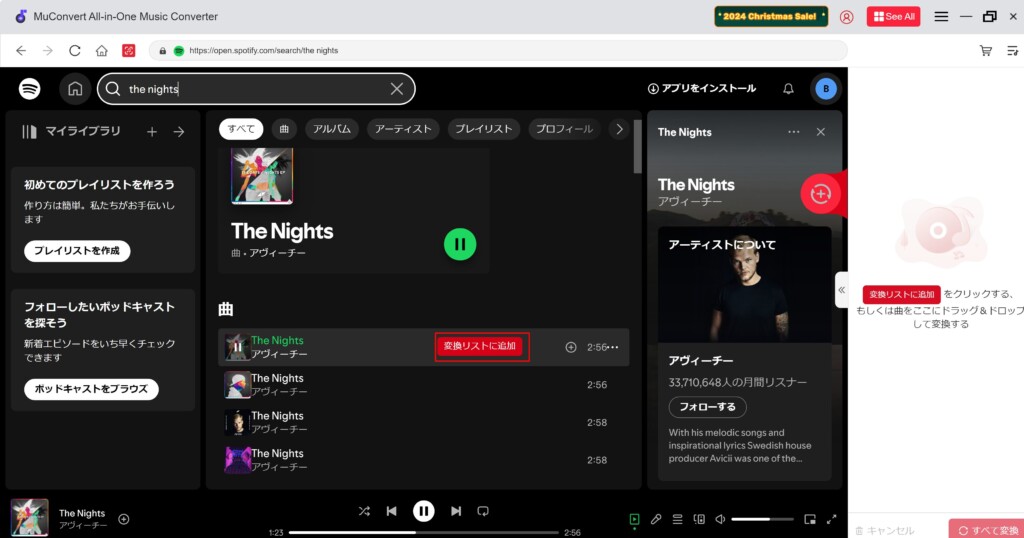
③出力フォーマット、ビットレートやサンプルレートなどのパラメーターを自分好みに調整する
次にダウンロードしていく前に出力フォーマット、ビットレートやサンプルレートなどのパラメーターを自分好みに調整していきます。
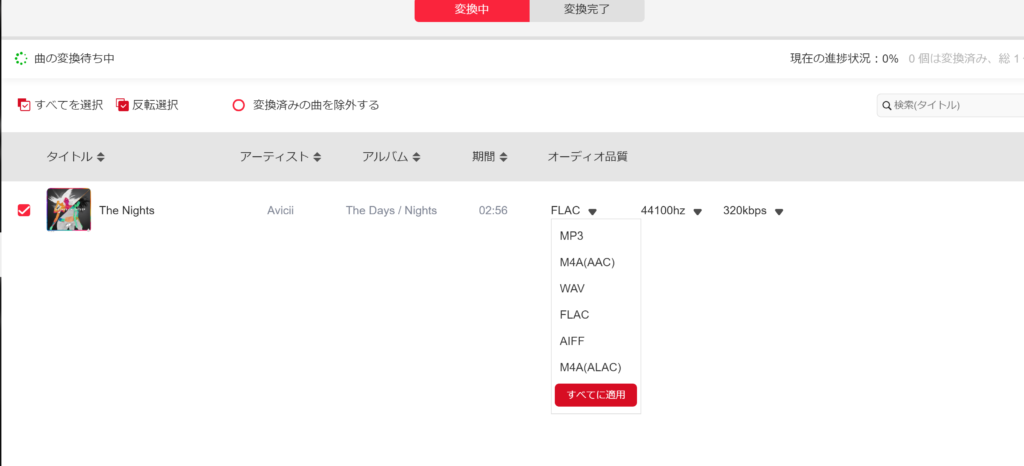
④出力先を指定し、「変換」をクリックする
最後に出力先を指定し、「変換」をクリックします。
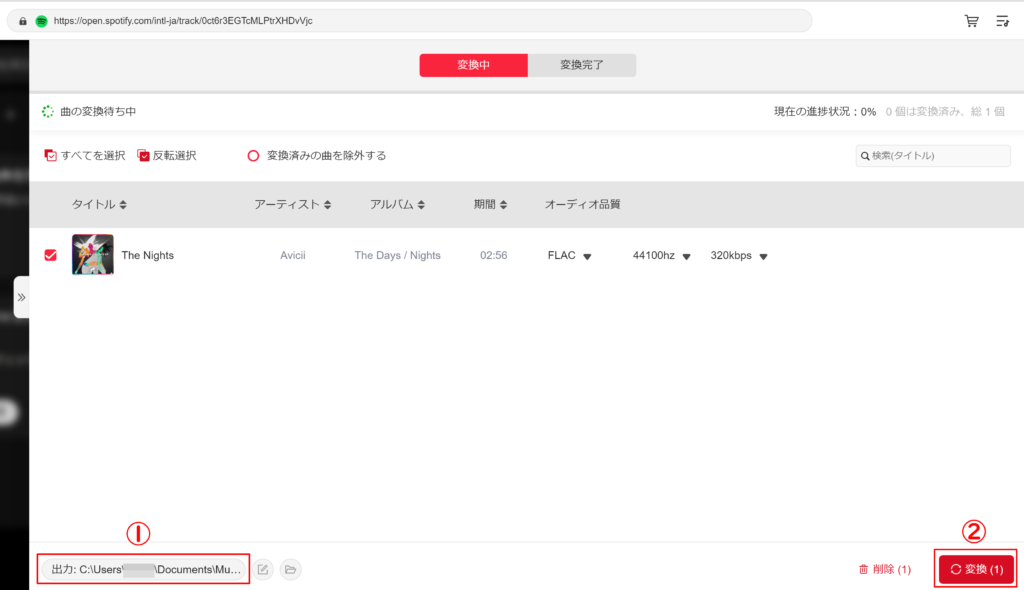
そうしますと、ダウンロードが始まりますので少し待ち、
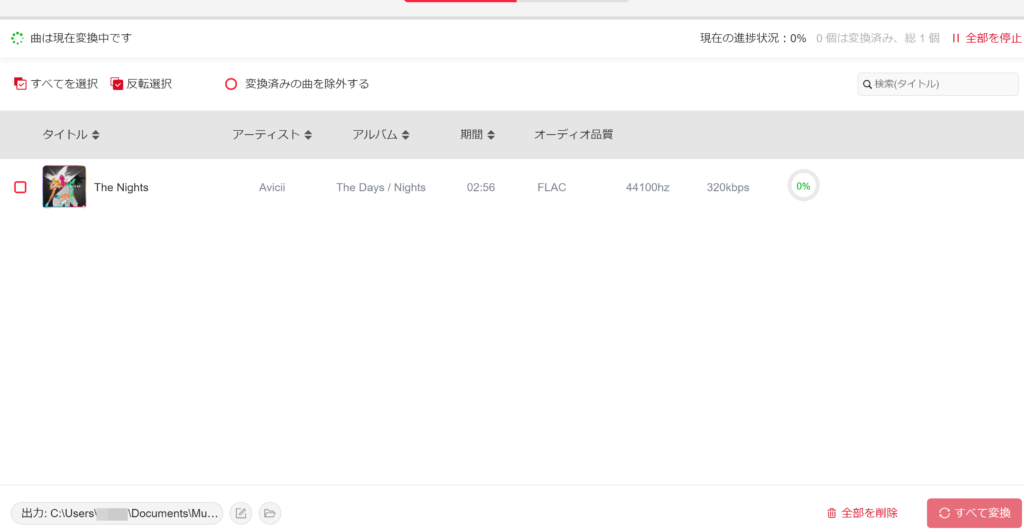
「変換完了」へダウンロードした曲が表示されており、ダウンロードした曲が指定した先へ保存されていれば完了です。
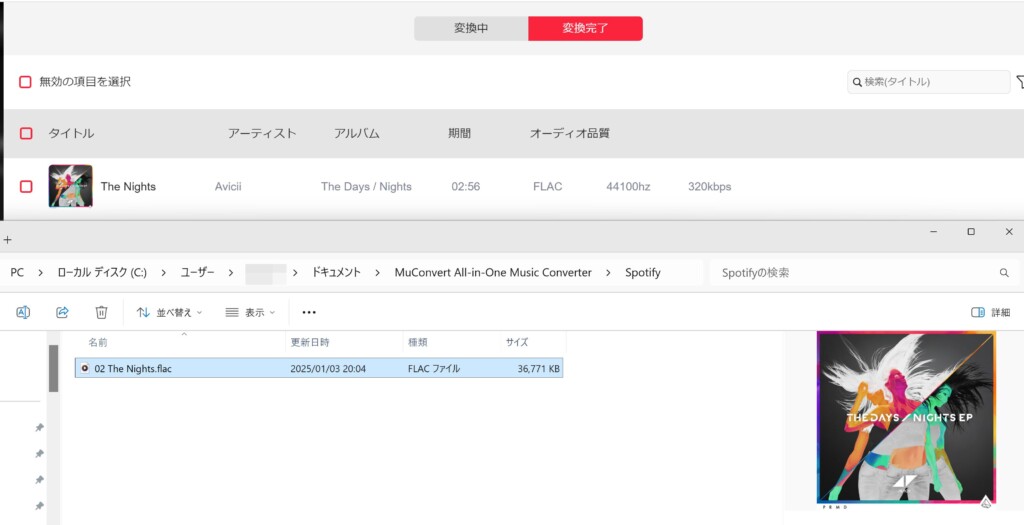
MuConvert製品の口コミ・評判・Q&A
私がMuConvert製品に関して様々な口コミや評判を調べたところ、直感的な操作で利用できるため初心者でも使いやすい、サポートが充実しているので安心して利用できるといった肯定的な意見が多く見られました。
しかし、中にはMuConvert製品についていくつか疑問を持つ方もいらっしゃいましたので、これらの疑問に対する答えをいくつかご紹介したいと思います。
製品が使えない・変換できない
担当の方によると、「音楽の変換にはインターネット接続が必要です。そのため、インターネットが不安定な場合、変換が失敗することがあります。また、稀に特定の音楽や動画が特殊な理由で変換できないことがあります。このような場合は、変換しようとしている音楽や動画の詳細をサポートまでお問い合わせください。テストを行い、バグである場合は技術的に対応いたします。」とのことです。
解約できないことに関して
私がMuConvert製品に関して様々な口コミや評判を調べたところ、特に目についたのは「MuConvert製品の解約ができない」「解約の仕方がよくわからない」という点です。
これらに関する答えですが、MuConvert製品はメンバーセンターから購入した製品の管理を行うことができ、解約もそちらから行えるようになっていますので、安心してご利用ください。
-
vipsystem
member.muconvert.com
製品のクラック版について
ソフトのクラック版は、第三者によって製品のライセンスシステムが破壊されたものです。クラック版は無料で利用できると宣伝されることがありますが、ウイルスやマルウェアの感染源となる可能性が高いため、おすすめできません。また、有料のクラック版も存在しますが、詐欺に該当する場合もあります。
MuConvert All-in-One 音楽変換を使ってみた感想
普段利用しているストリーミングサービスの感覚で、そのまま曲を変換してダウンロードすることができる
MuConvert All-in-One 音楽変換は、ストリーミングサービスのWebプレイヤーとしても機能し、そこから音楽を変換してダウンロードできる仕様になっています。これまでの類似ソフトでは、Webプレイヤー機能が無理やり付加されている印象があり、ソフトとWebプレイヤーの一体感に欠けることが多かったです。
しかし、MuConvert All-in-One 音楽変換の場合、ストリーミングサービスとソフトが一体化しているように感じられ、ブラウザでストリーミングサービスを利用している時と同じ感覚で操作できます。違和感なく、気に入った曲を次々と変換リストに追加してダウンロードできる仕様となっており、非常に使いやすいです。
あっという間に変換とダウンロードが完了するので、忙しい現代人にもおすすめ
今回MuConvert All-in-One 音楽変換を使用して特に感じたのは、このツールが忙しい現代人にとって理想的であるという点です。
その理由として、MuConvert All-in-One 音楽変換は、直感的な操作で気に入った曲を次々と変換リストに追加し、ダウンロードできるだけでなく、変換とダウンロードの速さが驚異的です。
1つの曲の変換とダウンロードであれば、スクリーンショットを撮る間もないほどのスピードで完了します。そのため、時間に追われる日々の中でも、一度に大量の曲を効率よく変換してダウンロードすることが可能です。
このような理由から、MuConvert All-in-One 音楽変換を使えば、忙しい現代人でも音楽を楽しむ時間をしっかり確保できるのではないかと思いました。
音楽ダウンロード時の形式選択: 容量重視と音質重視のおすすめ
これは私の個人的な意見ですが、MuConvert All-in-One 音楽変換で音楽をダウンロードする際には、用途に応じて形式を選ぶことをおすすめします。
容量を重視して外で聴く場合は、MP3形式の320kbpsが適しています。一方、音質を重視して家の中で聴く場合は、利便性も考慮してFLAC形式で保存するのが良いでしょう。
最近では、DAP(デジタルオーディオプレーヤー)の性能も著しく向上しているため、容量を重視する場合でも、最低でもMP3形式で320kbpsは欲しいところです。
音質を重視する場合、何も考えずにWAV形式で聴くのが良いかもしれませんが、WAV形式はメタデータの扱いが限定的で、管理が非常にしづらいです。そのため、私の場合は音質を重視しつつも、普段はFLAC形式で音楽を聴いています。
まとめ
今回は、YouTube Music、Spotify、Amazon Music、Apple Musicといった主要な音楽ストリーミングサービスから音楽を変換してダウンロードできるソフト「MuConvert All-in-One 音楽変換」を紹介し、レビューしました。
従来の類似ソフトでは、Webプレイヤー機能が後付けのように感じられ、ソフトウェアとWebプレイヤーの統合が不十分であることが多く、ユーザーが音楽を変換する際に操作が直感的でないことがありました。
しかし、MuConvert All-in-One 音楽変換は、ストリーミングサービスとソフトウェアがシームレスに統合されています。そのため、ユーザーはブラウザでストリーミングサービスを利用しているのと同じ感覚で操作でき、違和感なく音楽を変換リストに追加し、ダウンロードすることができます。初心者の方でも、普段利用している音楽ストリーミングサービスと同じ感覚で利用できるソフトであると感じました。
-
MuConvert All-in-One 音楽変換(Win)をオンラインで購入
ここで、MuConvert All-in-One 音楽変換 (Win)を購入できます。
muconvert.jp